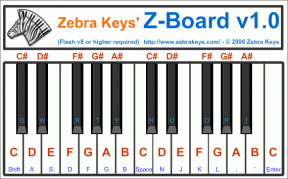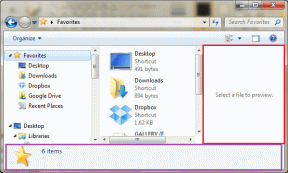Kako učiniti svoje računalo sa sustavom Windows 10 što sigurnijim
Miscelanea / / February 11, 2022
Iako smo na to potrošili dosta vremena i trunke svog intelekta razbiti neke mitove oko Windows 10, još uvijek postoji zabrinutost oko privatnosti i sigurnosti. Već sam pisao o osiguranju vašeg Android telefona, pa zašto ne dati sličan tretman i za Windows 10?

Dakle, evo našeg pokušaja stvarnog zaključavanja vijaka na iskustvu Windows 10.
Onemogući sve!
Ok, ovo može zvučati ekstremnije (čak i zlokobnije) od onoga što stvarno čini. Ali sve što predlažemo je vraćanje pristupa svemu što je Windows 10 bio velikodušan. Pogoditi Windows tipka + i istovremeno doći do modernog Postavke prozor.

Odavde kliknite Privatnost i u osnovi nastavite onemogućavati sve s desne strane za svaku odgovarajuću postavku s lijeve strane. Opet, ovo samo zvuči ekstremno i u stvarnom svijetu neće utjecati na performanse vašeg računala u svakom slucaju.
Za aplikacije poput vaše Fotoaparat, možete onemogućiti na cijelom sustavu ili odabrati pojedinačne aplikacije koje ne moraju pristupiti kameri.

Isto pravilo se može primijeniti na druge postavke na lijevoj strani ovdje.
Wi-Fi Sense
Evo opet te kontroverzne teme. Siguran sam da vam je već dosadno čitati o tome, ali moramo to riješiti prije nego što nastavimo. O tome smo već govorili također, ali sada radimo stvari za dodatnu sigurnost, iako to možda nije 100% zajamčeno.
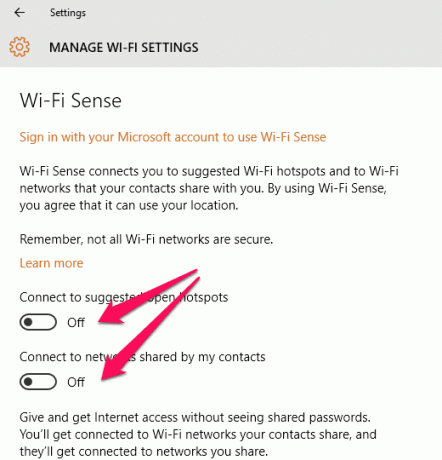
Stoga se vratite na Postavke prozor i, ovaj put, pogodio Mreža i Internet a zatim kliknite Upravljajte Wi-Fi postavkama ispod Wi-Fi područja. Ovdje prebacite oba prekidača na ISKLJUČENO i odmoriti se malo lakše.
Windows Defender
Ako tražite Branitelj s alatne trake za pretraživanje sustava Windows 10, trebali biste to moći skočite na prozore Windows Defendera direktno.
Evo, idi na Postavke a zatim ispod Podnošenje uzorka, okrenite prekidač ISKLJUČENO za Dobijte bolju i bržu zaštitu slanjem informacija Microsoftu o potencijalnim sigurnosnim problemima koje Windows Defender pronađe i Pomozite nam da poboljšamo Windows Defender slanjem Microsoftovih uzoraka kako bismo mogli poboljšati naše mjere protiv virusa i zlonamjernog softvera oba.

To će od vas (korisnika) uvijek tražiti da pošaljete izvješće Microsoftu ili ne.
Onemogućite CEIP
Događa se da postoji skriveni "Program za poboljšanje korisničkog iskustva (CEIP)" u sustavu Windows 10 koji Microsoftu prikuplja podatke o hardveru vašeg računala, upotrebi i OS-u. Da biste to onemogućili, prvo otvorite Upravljačku ploču, kliknite na Akcijski centar ikona, a zatim kliknite na Promijenite postavke akcijskog centra veza. Tip Program poboljšanja korisničkog iskustva u okviru za pretraživanje, s donje programske trake.
Molim Zabilježite: Ako ustanovite da su opcije u ovom okviru već zasivljene (poput moje), to je zato što ste se već odjavili iz programa tijekom instalacije sustava Windows 10.

Zatim kliknite na njega za pokretanje CEIP postavki, gdje trebate odabrati radio gumb Ne, ne želim sudjelovati u programu. Pogoditi Uštedjeti i to je sve što trebate učiniti da Microsoft prikuplja više informacija s vašeg računala.
To je sve narode
Ovo su najučinkovitiji koraci za osiguranje vašeg računala sa sustavom Windows 10, ali ako imate neke dodatne savjete, javite nam se na našem forumu. Također, ako imate bilo kakvih pitanja u vezi s bilo kojim od ovih koraka, navratite i pitajte.
Posljednje ažurirano 2. veljače 2022
Gornji članak može sadržavati partnerske veze koje pomažu u podršci Guiding Tech. Međutim, to ne utječe na naš urednički integritet. Sadržaj ostaje nepristran i autentičan.